台式电脑如何连接无线鼠标 台式电脑怎么安装无线鼠标
更新时间:2022-10-17 11:44:52作者:runxin
我们都知道,鼠标作为用户日常操作电脑的重要输入设备,然而由于台式电脑在连接有线鼠标的过程比较麻烦,因此一些用户也会选择通过无线鼠标来进行操作,可是台式电脑如何连接无线鼠标呢?其实方法很简单,接下来小编就给大家介绍一篇台式电脑安装无线鼠标详细步骤。
具体方法:
1.首先,我们给蓝牙鼠标安装电池,通常是一两个两节5号电池。

2.然后打开鼠标底部的电源开关,通常会闪烁指示灯。

3.将无线接收器插入计算机的USB端口,通常会自动安装驱动程序,或者会弹出一个窗口提示您手动安装驱动。
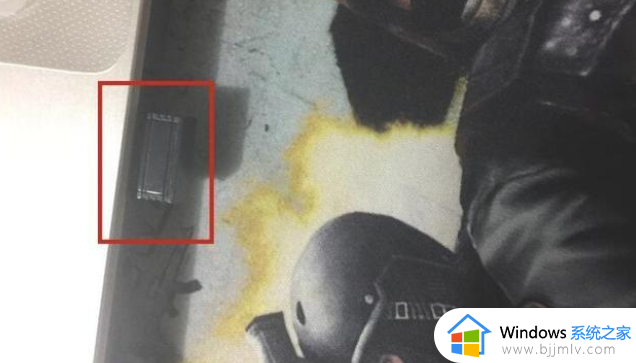
4.我们打开电脑上的windows设置页面,找到设备功能,点击进入。
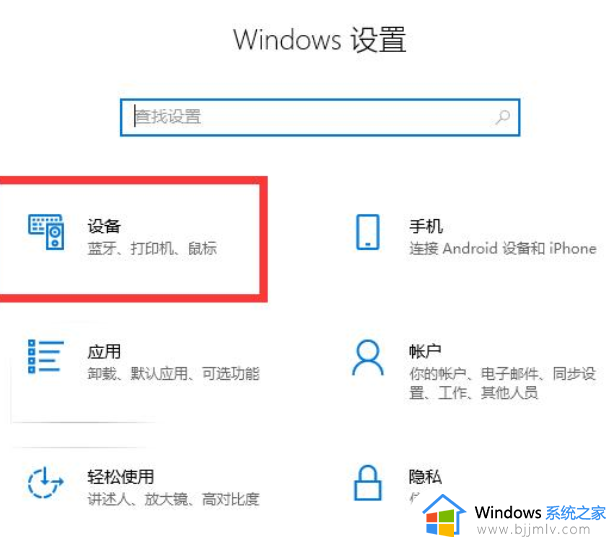
5.在页面中点击添加蓝牙和其他设备,最后找到我们的无线耳机名称连接即可。
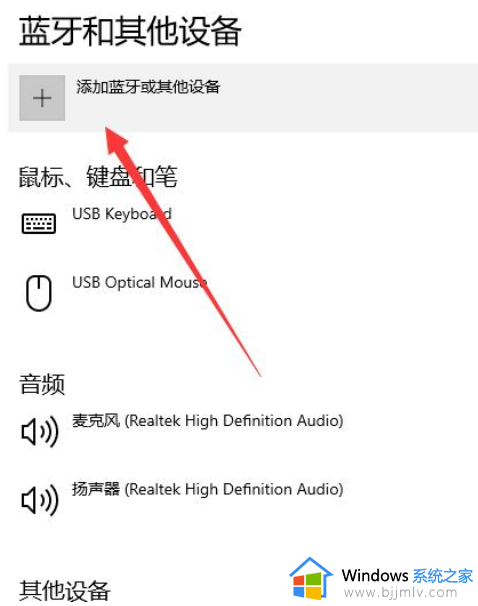
上述就是小编告诉大家的台式电脑安装无线鼠标详细步骤了,还有不清楚的用户就可以参考一下小编的步骤进行操作,希望能够对大家有所帮助。
台式电脑如何连接无线鼠标 台式电脑怎么安装无线鼠标相关教程
- 无线蓝牙鼠标怎么连接电脑_无线鼠标如何连接电脑
- 台式电脑怎么无线连接 如何让台式机连接无线网络
- 台式电脑怎么连wifi 台式电脑如何连接无线wifi
- 无线鼠标没反应怎么办 无线鼠标怎么连接电脑没反应
- 台式电脑没有鼠标怎么关机 台式电脑不用鼠标怎么关机
- 电脑如何安装无线网卡 台式无线网卡安装方法
- 台式电脑连接无线网络教程 如何给台式电脑连接无线网络
- 联想台式电脑怎么连接无线网wifi 联想台式电脑连接无线网wifi怎么操作
- 笔记本电脑怎么样连接无线鼠标 怎么给笔记本电脑连接无线鼠标
- 小米无线鼠标怎么连接电脑 小米无线鼠标连接电脑的步骤
- 惠普新电脑只有c盘没有d盘怎么办 惠普电脑只有一个C盘,如何分D盘
- 惠普电脑无法启动windows怎么办?惠普电脑无法启动系统如何 处理
- host在哪个文件夹里面 电脑hosts文件夹位置介绍
- word目录怎么生成 word目录自动生成步骤
- 惠普键盘win键怎么解锁 惠普键盘win键锁了按什么解锁
- 火绒驱动版本不匹配重启没用怎么办 火绒驱动版本不匹配重启依旧不匹配如何处理
热门推荐
电脑教程推荐
win10系统推荐